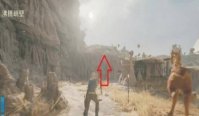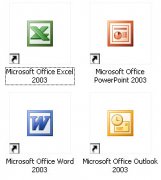电脑装机的步骤是依次安装CPU、散热器、内存、主板、电源、存储、显卡等硬件。随着科技的进步,越来越多的人选择自己动手组装一台电脑。自己装机不仅能增加对电脑硬件的理解,也能在配置上做出更个性化的选择。对于新手来说,装机虽然有一定的难度,但只要掌握一定的步骤和注意事项,就能顺利完成装机。
一、准备工作
1. 硬件准备
在开始装机之前,首先要确保所需的硬件都已准备齐全。以下是常见的组件列表:
|
硬件组件 |
说明 |
|
主板 |
选择与CPU、内存兼容的主板 |
|
CPU |
选择合适的处理器型号 |
|
内存 |
根据主板的插槽支持选择合适的内存条 |
|
显卡 |
若使用独立显卡,需支持对应的位接口 |
|
存储设备 |
SSD或HDD,根据需求选择 |
|
电源 |
根据各个硬件功耗选择合适的电源 |
|
机箱 |
选择符合主板尺寸的机箱 |
|
散热器 |
根据CPU选择合适的散热器(部分CPU自带) |
2. 工具准备
在实际操作中,以下工具可以帮助更好的完成装机:
|
工具 |
说明 |
|
螺丝刀 |
用于组装各硬件组件的螺丝 |
|
防静电手环 |
防止静电对硬件的损害 |
|
刷卡工具 |
安装CPU时可能会使用 |
|
重度胶带 |
用于固定线缆与散热器 |
二、装机步骤详解
1. 安装CPU
· 打开主板的CPU插槽并根据CPU的缺口方向正確放入CPU。
· 手动锁紧CPU插槽,确保CPU固定。
2. 安装散热器
· 若使用自带散热器,确保将导热膏均匀涂抹在CPU表面。
· 将散热器固定在CPU上并连接风扇电源。
3. 安装内存条
· 找到主板的内存插槽,按标记对齐内存条与插槽,然后用力向下按压,直到听到咔哒声。
4. 安装主板
· 将主板放入机箱中,确保与机箱的支撑点对应。
· 使用螺丝固定主板。
5. 安装电源
· 将电源固定在机箱对应位置。
· 确保风扇朝向外部(通风良好)。
· 用电源线连接主板、CPU和显卡。
6. 安装存储设备
· 将SSD或HDD放入机箱的硬盘支架,并用螺丝固定。
· 确保数据线和电源线连接稳固。
7. 安装显卡
· 将显卡插入主板的PCI-E插槽。
· 用螺丝固定显卡,并连接电源线。
8. 检查与整理线缆
· 确保所有线缆连接完好。
· 用扎带将线缆整理整齐,提高散热性能和美观。
三、安装系统
1. 准备系统安装媒介
制作USB启动盘,下载所需的操作系统(例如Windows或Linux)的镜像文件,并使用工具刻录到U盘上。
2. 进入BIOS设置
启动电脑,按F2或Del(具体按键取决于主板)进入BIOS。
修改启动顺序,将USB启动盘设置为第一启动设备。
3. 安装操作系统
启动电脑,系统安装程序会从USB启动盘加载。
按照向导进行操作,选择安装位置(SSD或HDD),创建分区。
4. 安装驱动程序
完成系统安装后,安装主板及显卡等设备的驱动程序,确保硬件能够正常工作。
四、注意事项
1.
防静电:在整个装机过程中,需穿防静电手环,避免静电损伤硬件。
2.
冷却:确保散热器与CPU紧密接触,防止过热。
3.
兼容性:在购买硬件时,需确认各个组件兼容,特别是CPU与主板、内存的兼容性。
4.
细心检查:每安装完一个组件,都需要检查连接是否稳固,避免装机后出现故障。
5.
适度测试:电源启动后可进行一次系统自检,查看所有组件是否工作正常。
装机虽然不是一件简单的任务,但只要按照步骤正确操作,就能成功完成。除此之外,组装过程中避免静电、检查每个组件的连接情况以及系统的兼容性都是十分重要的。
知识点总结表
|
知识点 |
描述 |
|
硬件组件 |
包括主板、CPU、内存、存储设备等 |
|
工具准备 |
螺丝刀、防静电手环、重度胶带等 |
|
各组件安装步骤 |
CPU、散热器、内存、主板、电源、存储、显卡等 |
|
系统安装 |
制作USB启动盘、进入BIOS、安装操作系统 |
|
注意事项 |
防静电、系统兼容性检查、冷却管理等 |